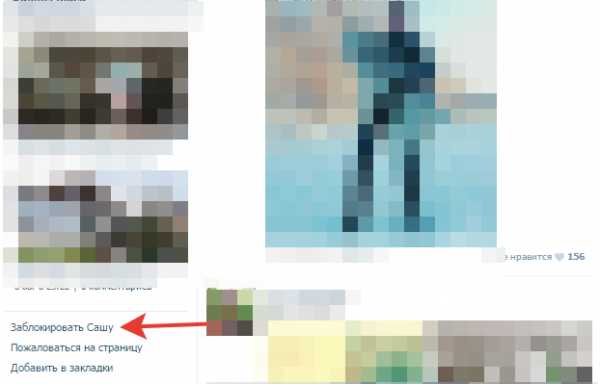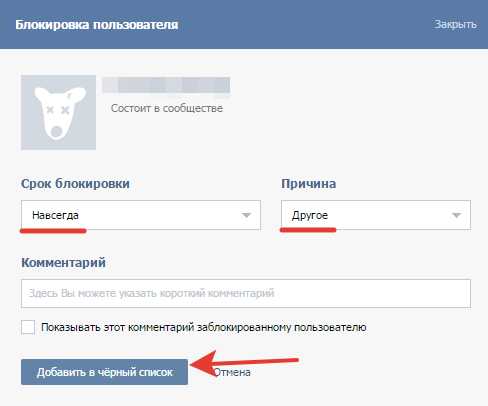Добавление пользователей в черный список ВК — Mysettings
 Иногда приходится разбираться, как добавить в черный список в ВК, если другие методы воздействия не помогают прекратить неприятную активность пользователя. Благо, социальная сеть позволяет добавить профиль в ЧС быстро и навсегда.
Иногда приходится разбираться, как добавить в черный список в ВК, если другие методы воздействия не помогают прекратить неприятную активность пользователя. Благо, социальная сеть позволяет добавить профиль в ЧС быстро и навсегда.
ЧС страницы
Чтобы отправить человека в блэклист, нужно узнать адрес его профиля в социальной сети ВКонтакте. Откройте его страничку и скопируйте содержимое адресной строки. Затем:
- Перейдите в раздел «Мои настройки».
- Откройте вкладку «Черный список». Вставьте скопированный предварительно адрес аккаунта и нажмите «Добавить».

Готово, пользователь теперь в черном списке. Он не сможет отправлять вам сообщения, комментировать записи и видеть личную информацию. В новом интерфейсе кардинальных изменений нет, только настройки открываются через маленькое фото профиля в правом верхнем углу. 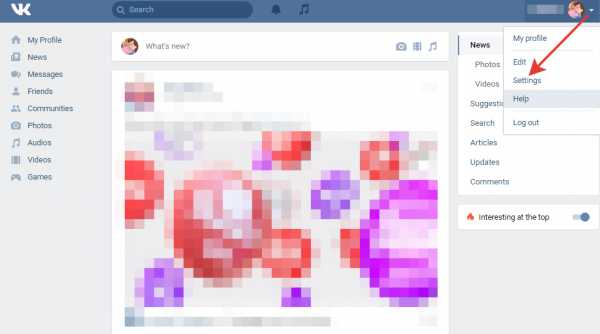
Если человека нет у вас в друзьях, то вы можете забанить его другим способом:
- Зайдите на его страничку.
- Нажмите «Заблокировать» под списком видеозаписей.

В новом интерфейсе ссылка «Заблокировать» доступна под аватаром, рядом со ссылкой «Добавить в друзья». Убрать аккаунт из ЧС можно на вкладке «Черный список» или прямо со странички, кликнув по ссылке «Разблокировать».
ЧС сообщества
Если вы являетесь администратором сообщества ВК любой формы организации (публичная страница, группа, встреча), то также можете блокировать подписчиков, закрывая для них доступ.
Главное отличие ЧС сообщества от блэклиста личной странички – возможность выписать бан на определенное время.
К сожалению, ЧС не является панацеей. С заблокированного аккаунта вам больше не напишут, но ничто не может помешать человеку создать другой профиль и снова найти вашу страничку. Впрочем, у вас тоже нет ограничений на количество забаненных аккаунтов, так что в этой войне победителей не бывает. Принцип добавления в ЧС остается прежним:
- Скопируйте ссылку на профиль человека, который заслужил места в блэклисте.
- Откройте группу, которую вы администрируете, и перейдите в раздел «Управление страницей».
- Зайдите на вкладку «Черный список». Вставьте адрес и нажмите «Добавить».

- Укажите срок, причину и комментарий. Если вы отметите пункт «Показывать этот комментарий», то забаненный пользователь при попытке попасть в сообщество увидит ваше послание.
Если вы забанили человека на время, то по истечении установленного срока он сможет вернуться в сообщество и продолжить в нем свою активность. Вы можете разбанить аккаунт и самостоятельно, просто удалив запись из черного списка.
mysettings.ru
Как добавить в черный список в Вконтакте инструкция
Среди пользователей социальных сетей нередко встречаются люди, которые могут надоедать ненужными для Вас сообщениями или рассылкой спама. И к сожалению, не всегда можно остановить получение подобного рода сообщений удалив пользователя из списка друзей на Вашей персональной страничке ВКонтакте. Если Вы приняли решение полностью отключить возможность получения сообщений от определенного пользователя, а также закрыть ему доступ просмотра Вашего аккаунта можете добавить его в «Черный список». Для тех пользователей и групп, которые занесены в черный список возможность доступа к данным Вашей страницы и отправки сообщений будет ограничена. И в этой пошаговой инструкции с фотографиями Вы узнаете, как добавить пользователя или группу в черный список в социальной сети ВКонтакте.
Пошаговая инструкция
Шаг 1Начните с того, что щелкните значок перевернутого треугольника (номер 1 на фото примере). Затем в открывшемся списке нажмите пункт «Настройки».
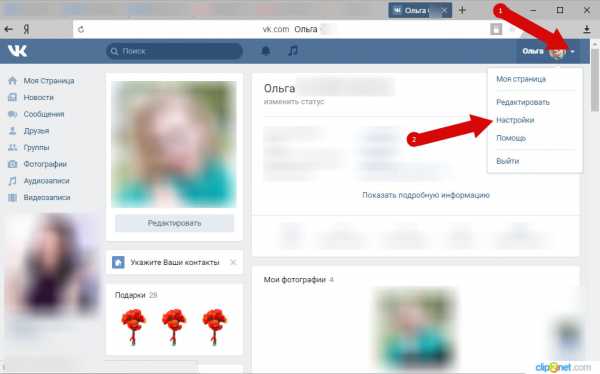 Шаг 2
Шаг 2Перейдите в раздел «Черный список» и нажмите кнопку «Добавить в черный список».
 Шаг 3
Шаг 3Теперь необходимо перейти на страницу пользователя и скопировать ссылку на ее. Для этого щелкните правой кнопкой мыши по адресной строке браузера и в открывшемся контекстном меню выберите команду «Скопировать адрес».
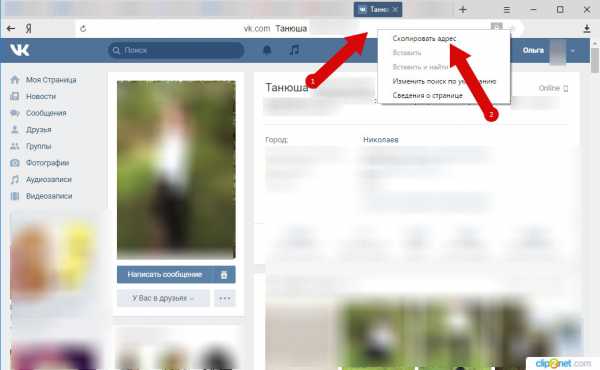
Возвращаемся на страницу к добавлению пользователя в черный список. Теперь кликните правой кнопкой мыши в строке поиска и в открывшемся окошке нажмите строку «Вставить».
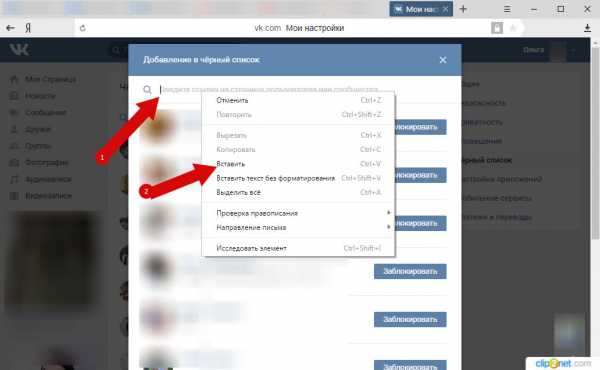 Шаг 5
Шаг 5На этом этапе Вам будет показано имя пользователя (или название группы), возле которого жмем кнопку «Заблокировать».
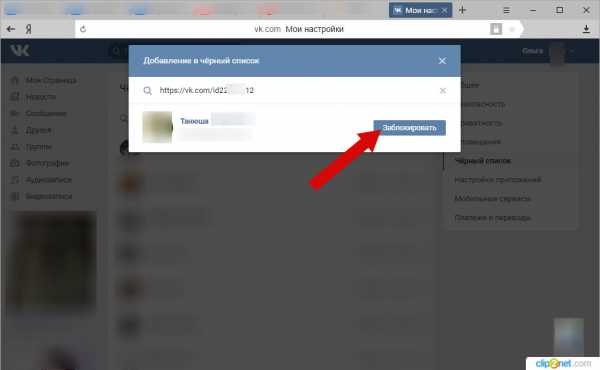 Шаг 6
Шаг 6Пользователь добавлен в черный список. Если информация помогла Вам – жмите Спасибо!
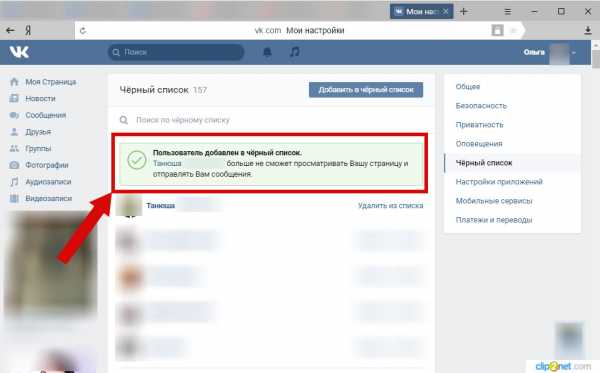
kompmix.ru
Как добавить человека в черный список ВКонтакте
Практически каждый активный пользователь социальной сети ВКонтакте сталкивался с такой проблемой, когда в переписке попадается назойливый человек, что не понимает слов, а понимает только «язык действия».
Может быть и другой вариант развития событий, когда пользователь постоянно СПАМит в «личку» (личные сообщения) или на стену, тогда эта ситуация сможет любого привести в ярость из-за постоянного удаления и «подчищения» пользователем его постов и сообщений. В итоге, единственный способ сохранить свои нервы и время, остается – добавление пользователя в «черный список».
Что такое «черный список»?
Данная функция в социальной сети «ВКонтакте», предоставляет возможность ограничения полного доступа пользователя ко всем своим личным данным, информации на странице и возможности комментировать, писать, и даже «лайкать» посты.
Это очень удобная функция, когда необходимо огородить излишнее или ненужное внимание человека к своей персоне.
Как внести в «черный список»
Занести в «черный список» можно абсолютно любого пользователя, вне зависимости от того находится он в списке ваших друзей или нет. Для этого необходимо сделать несколько простых шагов:
- Перейти на страницу пользователя.
- Скопировать его ссылку в адресной строке браузера.
- Перейти в пункт «Настройки».
- Далее во вкладку «Черный список».
- Вставить в соответствующую строку скопированную ссылку.
- Нажать на кнопку «Добавить в черный список».
После этих действий, пользователь не сможет предпринять никаких действий и просмотреть ваш профиль, но и пользователь не сможет написать никому из своего черного списка.
vkontakte-helper.ru
Как добавить человека в черный список вк

Как добавить в черный список

Нередко бывает так, что вас достает какой-нибудь уникум в контакте и вам хочется его заблокировать, а именно добавить человека в черный список. Друзья и недруги, которые находятся в вашем черном списке, лишаются возможности отправлять вам личные сообщения. Добавить даже друга в черный список иногда очень хочется.
Особенно когда у тебя плохое настроение, а он не унимается и продолжает подкалывать. Добавить друга в блок-лист — это крайняя мера. Конечно, лучше не делать так, ведь все таки это ваш друг. Во всяком случае перед этим лучше ему написать, что вы хотите от него немного отдохнуть и, что у вас не подходящее настроение, что бы он не обиделся на вас.
Также можно добавлять в него группы и страницы. Вдруг они тоже слишком часто шлют свои новости! Или просто надоели)
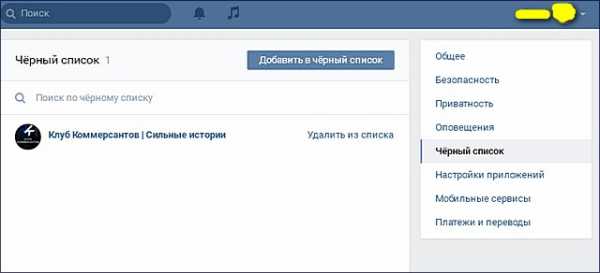
Ах да! Особо надоедливым личностям или даже людям, которые вас оскорбляют, вы можете закрыть доступ к своей странице, помимо того, что этот человек не сможет вам больше писать личные сообщения.
Да, бывает такое, что не хочется, что бы кто-то посторонний вторгался в вашу жизнь и тогда вы навсегда сможете избавить себя от него. Чаще всего так делают с бывшими парнями или девушками, что бы те не видели ваши фотографии не смогли вам написать.
Как добавить друга в черный список:
Вконтакте это делается очень просто. Заходим в «Мои настройки»=>»Черный список». У вас должно появиться поле, в которое вы можете вписать имя своего друга или любого другого человека. Как только вы начнете вписывать имя, система сама будет выдавать возможные варианты. Первыми в списке как раз числятся ваши друзья и собеседники, с которыми вы недавно переписывались в ВК.
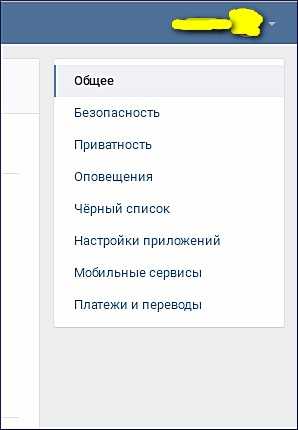
Как добавить своего подписчика в черный список:
К вам прицепился навязчивый человек и лезет вам в друзья, а вы не хотите вообще с ним контактировать? Тогда можете его тоже внести в черный список. Делается это очень просто.
Заходите на страницу вашего подписчика и внизу страницы, в левой колонке, под аудио записями должно быть написано «заблокировать XXXX». Нажимаете эту кнопку и, в зависимости от ситуации, можете еще пожаловаться на его страницу. Вашу жалобу рассмотрят и, возможно, заблокируют его.
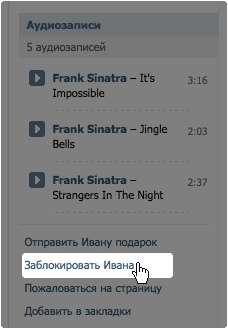
Как добавить в черный список участника группы
И напоследок. Если вы хотите добавить в черный список группы любого из участников, то это можно сделать двумя способами.
-удалить любое его сообщение, после чего появится возможность удалить все его сообщения за две недели, пожаловаться на спам и заблокировать. Выберите «заблокировать».
Выберите в меню группы «управления страницей» и нажмите на вкладку «черный список». Теперь вы можете написать имя любого из участников вашего сообщества и добавить его в черный список.
На этом все. Советуем вам посмотреть видео урок. Так будет нагляднее.
Инструкция: как добавить в черный список в «ВК»
 Сайт «ВКонтакте» – одна из самых посещаемых и любимых социальных сетей в России и по всему миру. Она была образована в 2006 году, и ее ежедневная посещаемость на февраль 2013 год составила 43 миллиона человек. Сайт «ВКонтакте» имеет простой, бесхитростный и интуитивно понятный интерфейс. Однако, ввиду того, что он широко функциональный, иногда возникают вопросы по пользованию им. В данной статье мы расскажем, как добавить в черный список в «ВК» пользователей.
Сайт «ВКонтакте» – одна из самых посещаемых и любимых социальных сетей в России и по всему миру. Она была образована в 2006 году, и ее ежедневная посещаемость на февраль 2013 год составила 43 миллиона человек. Сайт «ВКонтакте» имеет простой, бесхитростный и интуитивно понятный интерфейс. Однако, ввиду того, что он широко функциональный, иногда возникают вопросы по пользованию им. В данной статье мы расскажем, как добавить в черный список в «ВК» пользователей.
Для чего нужен черный список?
В социальный сетях так же, как и в реальной жизни, встречаются люди, с которыми неприятно общаться и не хочется делиться какой-либо информацией. Для этого администрация сайта придумала «Черный список ВК», куда можно внести любого надоедливого или неприятного вам пользователя. Как только он окажется там, никакая информация с вашей страницы ему не будет доступна. Написать вам сообщение заблокированный пользователь также не сможет. Таким образом, вы можете полностью исключить тех людей, с кем вам некомфортно общаться.
По каким причинам у людей возникает вопрос о том, как добавить в черный список в «ВК»? На самом деле, предпосылок к этому может быть множество, например: защита от спама (пользователи в соцсети часто любят делать рассылку с какой-либо рекламой, что может иногда раздражать), нежелание общаться с тем или иным человеком, сохранение в тайне чего-либо (например, фотографий, сообщений на «стене» и так далее).
 Как добавлять пользователей в черный список?
Как добавлять пользователей в черный список?
Ниже мы ответим на вопрос: «Как добавить в черный список в «ВК»?» Если нам необходимо внести в этот раздел пользователя-друга, то действия следующие:
- Заходим на сайт «ВКонтакте». Вводим данные своего аккаунта (логин и пароль).
- Посещаем страничку друга, которого хотим заблокировать, и копируем в адресной строке браузера ссылку.
- В левом меню выбираем пункт «Мои настройки».
- Вверху страницы, под синей линейкой, расположено горизонтальное меню (общие, приватность, оповещение и так далее). Выбираем «Черный список».
- Для добавления пользователя вставляем скопированную ранее ссылку на страничку друга в указанное поле и нажимаем кнопку «Добавить в черный список» или просто пишем имя и фамилию пользователя. Готово!
Важно! Если пользователя из списка друзей внести в данный раздел, то он автоматически удаляется из списка.
Если мы хотим заблокировать человека, не входящего в наш список друзей, то нам необходимо:
1 вариант: зайти на страничку к этому пользователю и нажать на ссылку «Заблокировать пользователя», расположенную в левой части сразу после раздела с музыкой.
2 вариант: ввести ссылку на нежелательную страницу вручную, как мы это делали при внесении друга в черный список.
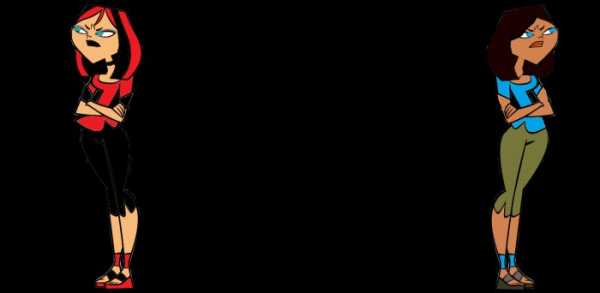 Как посмотреть всех пользователей, находящихся в черном списке?
Как посмотреть всех пользователей, находящихся в черном списке?
Поздравляем! Теперь вы знаете, как управлять контактами, наверняка у вас возник вопрос: «Как посмотреть черный список «ВК»?» Увидеть всех нежелательных персон в вашем блэклисте вы можете, зайдя в «Мои Настройки» — «Черный список». Там отобразятся все заблокированные пользователи. В любой момент, как только у вас появится желание их «восстановить», вы можете выбрать ссылку «Удалить из черного списка».
Надеемся, что наша статья о том, как добавить в черный список в «ВК», будет для вас полезна.
9 знаменитых женщин, которые влюблялись в женщин Проявление интереса не к противоположному полу не является чем-то необычным. Вы вряд ли сможете удивить или потрясти кого-то, если признаетесь в том.
Что форма носа может сказать о вашей личности? Многие эксперты считают, что, посмотрев на нос, можно многое сказать о личности человека. Поэтому при первой встрече обратите внимание на нос незнаком.
13 признаков, что у вас самый лучший муж Мужья – это воистину великие люди. Как жаль, что хорошие супруги не растут на деревьях. Если ваша вторая половинка делает эти 13 вещей, то вы можете с.
7 частей тела, которые не следует трогать руками Думайте о своем теле, как о храме: вы можете его использовать, но есть некоторые священные места, которые нельзя трогать руками. Исследования показыва.
10 очаровательных звездных детей, которые сегодня выглядят совсем иначе Время летит, и однажды маленькие знаменитости становятся взрослыми личностями, которых уже не узнать. Миловидные мальчишки и девчонки превращаются в с.
20 фото кошек, сделанных в правильный момент Кошки — удивительные создания, и об этом, пожалуй, знает каждый. А еще они невероятно фотогеничны и всегда умеют оказаться в правильное время в правил.
Как добавить человека в черный список вконтакте
Общеизвестно о том, что в популярном российском социальном сервисе “Вконтакте” имеется возможность добавления некоторых пользователей в “чёрный” список. Пользователь, который был добавлен в бан-лист, уже не сможет больше просмотреть Вашу страничку или же отправить Вам сообщения. Функциональная возможность довольно удобная, для некоторых случаев даже очень необходимая.
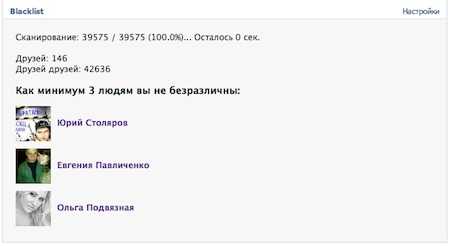
Для того, чтобы в “чёрный” список добавить пользователя, необходимо будет проделать следующее:
1. Заходите в меню “Мои настройки”, которое находится на сайта справа.
2. Переходите на вкладку “Чёрный список”. Адрес: http://vk.com/settings?act=blacklist
3. Вводите ссылку на страничку пользователя, которого хотите добавить в “чёрный” список (или же его имя).
4. Выбираете из предложенного Вам списка необходимого пользователя и нажимаете “Добавить в бан-лист”.
А чтобы из “чёрного” списка удалить пользователя, необходимо проделать следующие действия:
1. Заходите в меню “Мои настройки”.
2. Переходите на вкладку “Чёрный список”.
3. Нажимаете на “Удалить из списка” напротив нужного Вам пользователя.
Следует напомнить о том, что пользователь, добавленный в бан-лист, не сможет просматривать Вашу страничку, оставлять к Вашим записям свои комментарии и отправлять для Вас сообщения.
Как узнать у кого я в черном списке?
Каждый пользователь согласится с тем, что иногда возникает желание узнать не только о своих друзьях, но и о недоброжелателях — то есть о тех, у которых Вы состоите в “чёрном” списке. И совершенно недавно, благодаря одному из программистов, которые работают в компании “Вконтакте”, появилась такая возможность.
Странички всех Ваших друзей и всех друзей Ваших друзей просканируются приложением “Blacklist”. а затем будет выдан список тех людей, которые ограничили для Вас доступ к своей страничке, то есть добавили в бан-лист.
Приложение при этом не вмешивается в механизм действия сайта и абсолютно не мешает нормальному функционированию, а следовательно, не нарушает установленных социальной сетью правил.
Для того, чтобы узнать, кто же из пользователей занёс Вас в свой “чёрный” список, необходимо просто запустить приложение “Blacklist”. Проделать это возможно, перейдя по ссылке: http://vk.com/app3256362 .
Общеизвестно о том, что в популярном российском социальном сервисе «Вконтакте» имеется возможность добавления некоторых пользователей в «чёрный» список. Пользователь, который был добавлен в бан-лист, уже не сможет больше просмотреть Вашу страничку или же отправить Вам сообщения. Функциональная возможность довольно удобная, для некоторых случаев даже очень необходимая. Для того, чтобы в «чёрный» список добавить пользователя, необходимо будет проделать следующее: 1. Заходите в меню «Мои настройки», которое находится на сайта справа. 2. Переходите на вкладку «Чёрный список». Адрес: http://vk.com/settings?act=blacklist 3. Вводите ссылку на страничку пользователя, которого хотите добавить в «чёрный» список (или же его имя). 4. Выбираете из предложенного Вам…
Источники: http://vkontakte-hack.ru/kak-dobavit-v-chernyiy-spisok/, http://fb.ru/article/105507/instruktsiya-kak-dobavit-v-chernyiy-spisok-v-vk, http://lifevkontakte.com/sekrety-vkontakte/kak-dobavit-cheloveka-v-chernyiy-spisok-vkontakte.htm
vkontakteblog.ru
Как добавить в черный список ВК человека, пользователя в группе?
Здравствуйте, дорогие читатели! Благодаря стараниям социальной сети Вконтакте угодить своим посетителям и сделать их пребывание на сайте спокойным и комфортным, предоставляется возможность ограничивать себя от людей, которые каким-то образом могут нарушать ваши границы, например, хамить или выражать агрессию. Но, если вы не знаете, как добавить в черный список ВК назойливого «друга», тогда эта статья для Вас!
Что значит черный список ВК?
Напомним, что черный список ВК блокирует пользователя, тем самым лишая его возможности отправлять Вам сообщения, комментировать записи, просматривать вашу страницу, фотографии, обновления и другую личную информацию. Единственная «поблажка» для человека в вашем черном списке – видеть вашу аватарку, но в миниатюре. Т.е. открыть полностью он её не сможет.
А теперь перейдем конкретнее к вопросу, как добавить в черный список ВК.
Как добавить в черный список ВК?
Существуют два способа, которые позволяют заблокировать пользователя:
Способ №1. Перейдите на страницу человека, которого хотите добавить в черный список. Под его аватаркой кликните на многоточие «…» и потом выберете «Заблокировать».
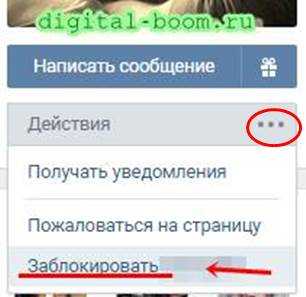
Способ №2. Переходим в настройки. Справа в меню выбираем «Черный список». Нажимаем «Добавить» в строку введите полную ссылку страницы пользователя. Если вы не знаете, как это сделать, то: для этого зайдите к нему на страницу и скопируйте ссылку в адресной строке. Затем вставьте её в поле «Добавление в черный список». Или же, если этот человеку вас в друзьях, то можно начать вводить его имя, должен выплыть вариант.
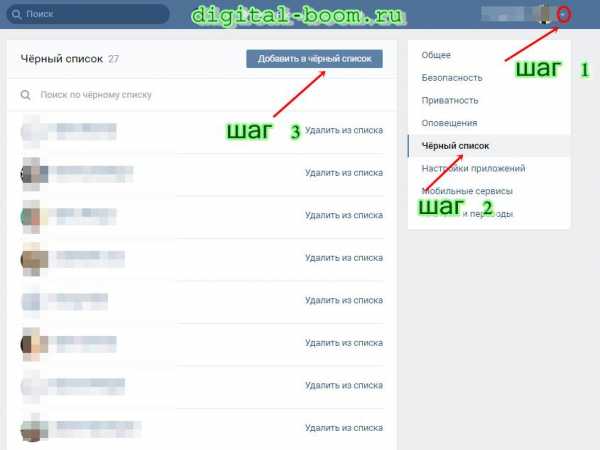
Надеемся, это понятно.
Как заблокировать пользователя в группе ВК?
Если Вы являетесь админом группы Вконтакте и хотите навести порядки, забанив неугомонных участников, то следуйте такой очередности, которая позволит заблокировать пользователя в группе ВК.
- Под аватаркой группы нажмите на многоточие.
- В предложенном списке кликните на «Управление сообществом».
- Когда страница загрузится, справа увидите меню. Нажмите на «Участники».
- Под этим пунктом выплывет два варианта: «Руководители» и «Черный список». Выбираем, естественно, второе.
- И так же, как и в первом случае, необходимо нажать «Добавить в черный список» и ввести либо ссылку на страницу участника, либо его имя.
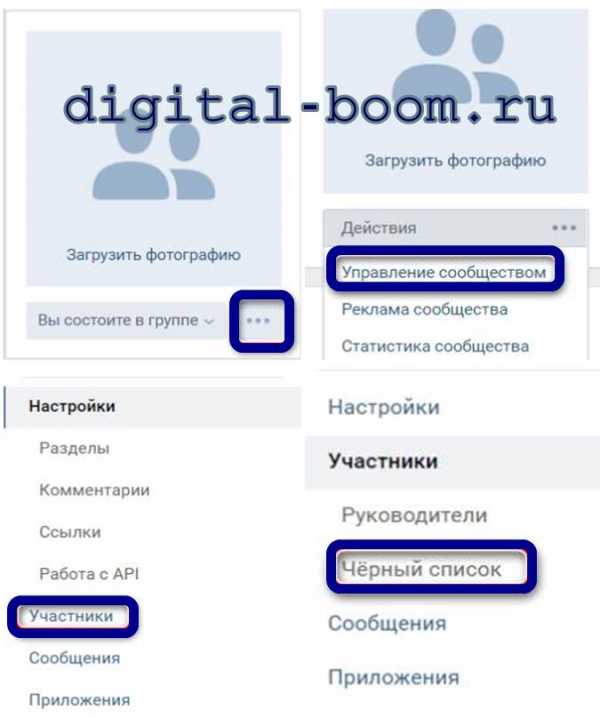
Как узнать, есть ли я в черном списке ВК?
Если Вам интересно, состоите ли Вы у кого-то в черном списке, то просто так это узнать не получится. Официальный сайт Вконтакте не предусматривает такой возможности, однако можно воспользоваться другим сервисом, а именно 220vk.com, который может показать вам то, чего ВК не покажет. Это касается и черного списка.
Более того, на этом сайте можно посмотреть скрытых друзей другого пользователя.
А теперь приступим к таким действиям, которые покажут, у кого мы есть в черном списке:
- Переходим на 220vk.com
- Слева выбираем «Черный список».
- Далее кликаем «Искать, у кого я в черном списке»
- После сканирования выплывет список с людьми, у которых вы в ЧС.

Заключение
Надеемся, наша статья была полезна, и теперь вы знаете, как добавить в черный список ВК надоедливых пользователей сети, как заблокировать пользователя в группе ВК, если вы модератор, а также можете узнать, у кого вы состоите в черном списке ВК.
Еще вам будет полезна статья «Что делать, если взломали страницу в ВК«.
До скорых встреч, друзья! И давайте жить дружно!
Вы дочитали до самого конца?
Была ли эта статься полезной?
Да Нет
Что именно вам не понравилось? Статья была неполной или неправдивой?
Напишите в комментариях и мы обещаем исправиться!
Что будем делать дальше?
Посмотреть похожие статьи
Помогите, пожалуйста, сайту. Сделайте репост статьи хоть куда-нибудь:
digital-boom.ru